在日常工作中,我们经常会遇到很多需要判断的问题,比如通过考试分数判断成绩是否合格,通过打卡时间判断是否迟到,通过绩效判断奖金发放等等。
除了单一条件的判断,我们还会遇到各种各样的多条件判断或者区件判断问题。
如何从容地解决判断问题呢?今天我们先走进使用频率最高的IF函数,看看它是如何帮我们进行判断,做出选择的。
— 1—
IF函数语法结构
IF函数有三个参数,语法结构如下:
=IF(条件判断, 结果为真返回值, 结果为假返回值)
IF函数是条件判断和做出选择合二为一的函数。
第1个参数是返回结果为逻辑值的比较运算式或信息函数,条件满足时结果为TRUE或1或不等于0的所有数字;而当条件不满足时,结果为FALSE或0。
从我们直接理解上,IF函数就是一句话:如何···,那么···,否则···。
IF函数非常容易理解,下面我通过实例来看看如何使用。
— 2—
简单判断(单条件)
任务:成绩大于等于60分的判定为及格,否则为不及格
公式写法:=IF(C2>=60,”及格”,”不及格”)
第1个参数是条件判断,判断成绩是否大于60,所以是C2>=60,如果满足则为及格,如果不满足则为不及格。
在公式中引用文本时,需要用英文状态下的半角双引号引起来。
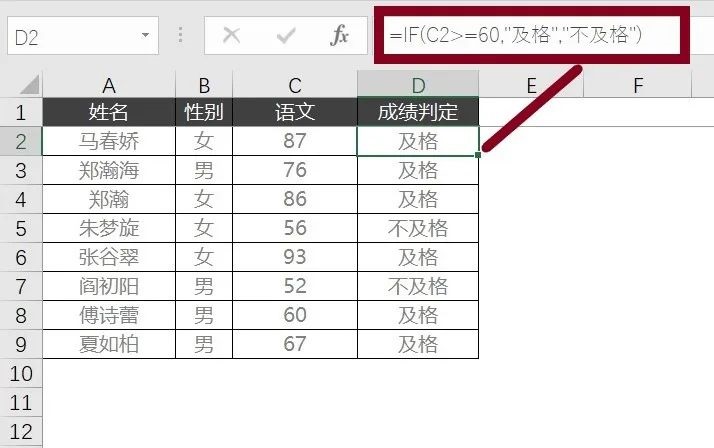
— 3—
复杂判断(单条件)
任务:成绩大于等于90分,为优秀;大于等于80分,小于90分,为良好;大于等于60分,小于80分,为及格;小于60分,为不合格
初看这个问题,还真不一定能把IF函数写对。
面对相对复杂的判断时,如何轻松准确地写好IF函数呢?
我们可以使用画逻辑图的方式,先理清,再写公式。
画逻辑图的时候,我们要遵循同一个方向,比如从大到小,或从小到大等。
比如这个问题,我们按照从大到小来写下。
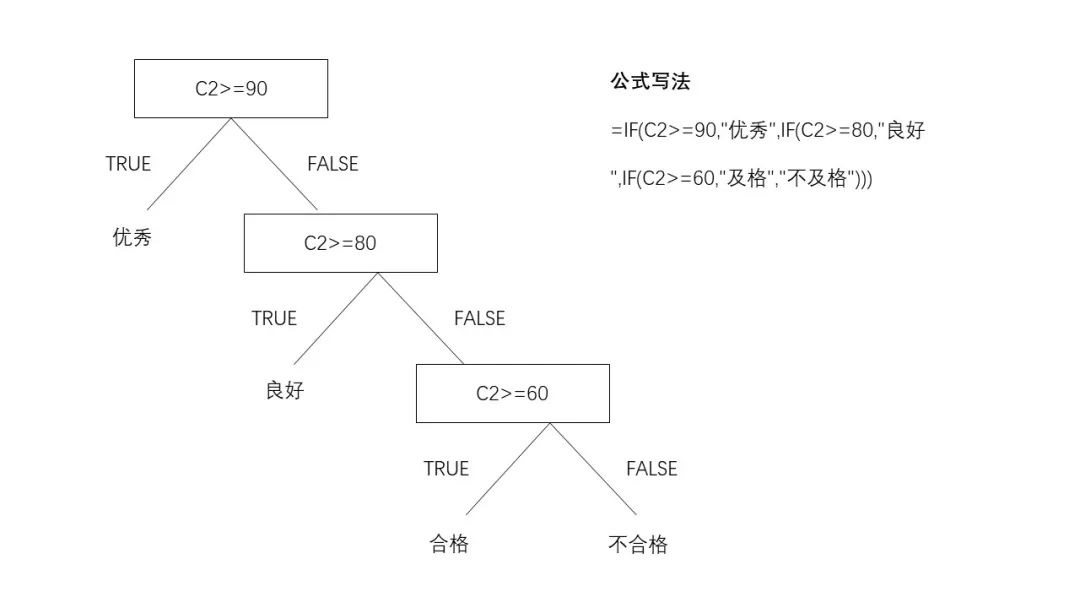
根据这个逻辑图,我们可以轻松地写出公式
公式写法:=IF(C2>=90,”优秀”,IF(C2>=80,”良好”,IF(C2>=60,”及格”,”不及格”)))
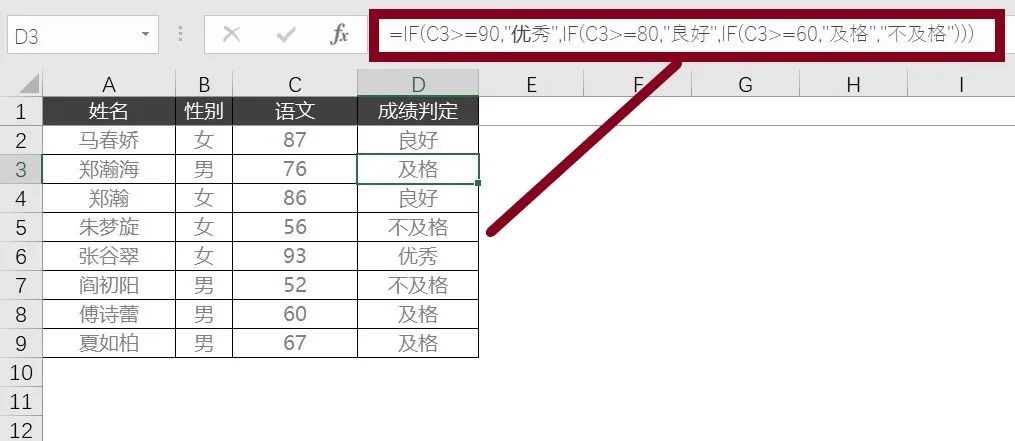
在这里需要注意:
一个IF函数,只能执行一次选择;当进行多次选择时,就需要写多次IF函数。
启示:当遇到问题时,我们不妨先画一个简单的逻辑图,找好思路了,问题就简单了。
— 4—
多条件判断
任务:尺寸在85-95之间判定为合格,否则为不合格
初看这个问题很简单,条件判断为85<=B2<=95,但这种写法可行吗?
事实上,Excel中并没有这样的写法,这样写完全不符合它的语言规则。
如何写呢?一种方法是可以使用我们上面的逻辑图
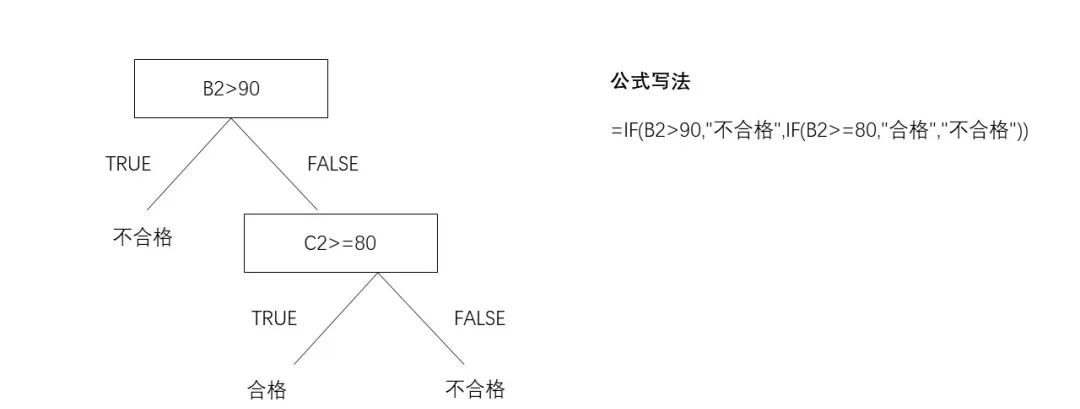
根据这个逻辑图,我们可以轻松地写出公式
公式写法:
=IF(B2>90,”不合格”,IF(B2>=80,”合格”,”不合格”))
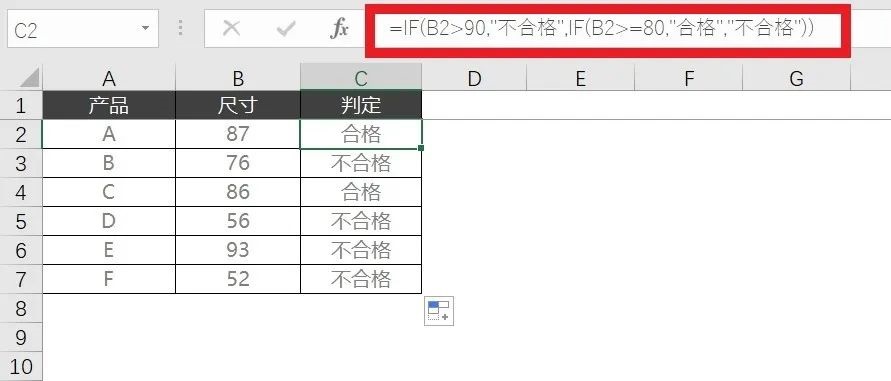
那还有没有更好的解决方法呢?
当然是有的。留个悬念,我们明天继续~
图片声明:本站部分配图来自人工智能系统AI生成,觅知网授权图片,PxHere摄影无版权图库。本站只作为美观性配图使用,无任何非法侵犯第三方意图,一切解释权归图片著作权方,本站不承担任何责任。如有恶意碰瓷者,必当奉陪到底严惩不贷!
内容声明:本文中引用的各种信息及资料(包括但不限于文字、数据、图表及超链接等)均来源于该信息及资料的相关主体(包括但不限于公司、媒体、协会等机构)的官方网站或公开发表的信息。部分内容参考包括:(百度百科,百度知道,头条百科,中国民法典,刑法,牛津词典,新华词典,汉语词典,国家院校,科普平台)等数据,内容仅供参考使用,不准确地方联系删除处理!本站为非盈利性质站点,发布内容不收取任何费用也不接任何广告!
免责声明:我们致力于保护作者版权,注重分享,被刊用文章因无法核实真实出处,未能及时与作者取得联系,或有版权异议的,请联系管理员,我们会立即处理,本文部分文字与图片资源来自于网络,部分文章是来自自研大数据AI进行生成,内容摘自(百度百科,百度知道,头条百科,中国民法典,刑法,牛津词典,新华词典,汉语词典,国家院校,科普平台)等数据,内容仅供学习参考,不准确地方联系删除处理!的,若有来源标注错误或侵犯了您的合法权益,请立即通知我们,情况属实,我们会第一时间予以删除,并同时向您表示歉意,谢谢!

